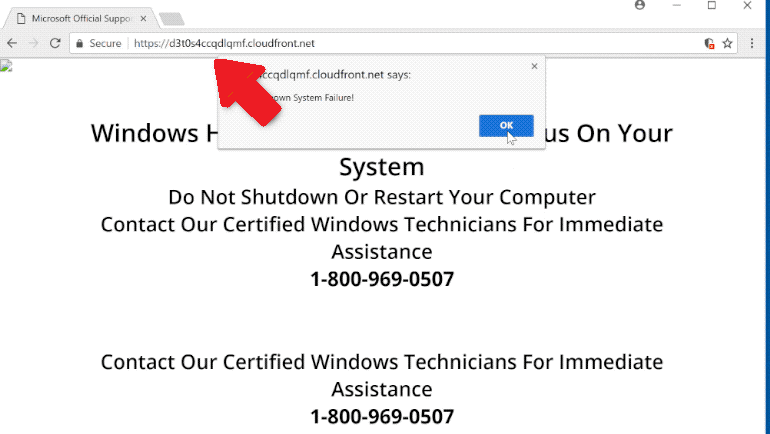Was ist die CloudFront Scam ?
CloudFront Scam bezieht sich auf Betrügereien, die einen legitimen Dienst von Amazon nutzen. CloudFront ist ein legitimer Content Delivery Network-Dienst, der von Amazon angeboten wird. Leider wird es auch von böswilligen Akteuren missbraucht, um Dinge wie Betrug mit technischem Support und bösartige Nutzlasten zu fördern. Wenn Sie zufällig auf Websites weitergeleitet werden, die fragwürdige Inhalte anzeigen und diese cloudfront.com in der URL enthalten, surfen Sie entweder ohne Adblocker-Programm auf Websites mit hohem Risiko oder haben Adware auf Ihrem Gerät installiert.
Einer der Betrügereien, auf die Sie stoßen können, die die cloudfront.net URL enthält, ist ein Betrug mit dem technischen Support. Tech-Support-Betrügereien zielen darauf ab, Benutzer dazu zu verleiten, gefälschte Tech-Support-Nummern anzurufen, damit Betrüger Benutzer dazu verleiten können, für Dienstleistungen zu bezahlen, die sie weder benötigen noch erhalten. Die Art und Weise, wie Betrug beim technischen Support funktioniert, besteht darin, dass Sie zunächst auf Websites weitergeleitet werden (in diesem Fall auf Websites mit cloudfront.com in ihrer URL), die gefälschte Virenwarnungen anzeigen. Diese Warnungen behaupten, dass Malware auf Ihrem Computer vorhanden ist. Es beschädigt angeblich Ihr Gerät und stiehlt Ihre sensiblen Informationen (Facebook-Logins, Kreditkartendaten, E-Mail-Konto-Logins usw.). Um den Virus loszuwerden, empfiehlt die Warnung, die angegebene Nummer (z. B. 1-800-969-0507) anzurufen, um Unterstützung von Mitarbeitern des technischen Supports zu erhalten. Wenn Sie die Nummer anrufen würden, würden Sie mit professionellen Betrügern in Verbindung gebracht, die vorgeben, für Unternehmen wie Microsoft und Apple zu arbeiten. Sie würden Ihnen ein allgemeines Skript vorlesen, in dem es darum geht, dass Ihr Computer in ernsthafter Gefahr ist, und sie können Ihnen helfen, wenn Sie ihnen Fernzugriff auf Ihr Gerät gewähren. Wenn ihnen Fernzugriff gewährt wird, verwenden Betrüger betrügerische Taktiken, um zu zeigen, dass sie angeblich Ihr Gerät reparieren, während sie Ihre Dateien und Daten im Hintergrund stehlen. Sie können auch ein Passwort für Ihren Computer festlegen. Am Ende der “Reparatursitzung” verlangen die Betrüger, dass Sie Hunderte von Dollar für die angeblich erbrachten Dienstleistungen bezahlen. Wenn Sie sich weigern zu zahlen, können Betrüger ziemlich aggressiv werden und sich beispielsweise weigern, Ihnen das Passwort zu geben, das sie auf Ihrem Computer festgelegt haben. Wenn Sie bezahlen würden, würden Sie Geld verschwenden, weil Sie keine Dienstleistungen erhalten haben und sie auch gar nicht erst benötigt haben, weil Ihr Computer nicht infiziert war.
Es versteht sich von selbst, dass Virenwarnungen, die in Ihrem Browser erscheinen, niemals legitim sind. Ihr Browser ist nicht in der Lage, Malware zu erkennen. Sie können sich nur darauf verlassen, dass Ihr Antivirenprogramm genaue Informationen über Infektionen auf Ihrem Computer liefert.
Warum werden Sie zu CloudFront Scam s weitergeleitet?
Es kann mehrere Gründe geben, warum Sie zu Betrügereien weitergeleitet werden, die cloudfront.com in der URL haben. Das wahrscheinlichste Szenario ist, dass Sie ohne Adblocker-Programm auf Websites mit hohem Risiko surfen. Bestimmte Websites gelten als risikoreich, da sie den Nutzern Anzeigen aussetzen, wenn sie auf etwas klicken. Besonders schuld daran sind Seiten, die pornografische und/oder raubkopierte Inhalte haben. Wenn Sie auf irgendetwas auf diesen Websites klicken, werden in der Regel Weiterleitungen und Popups ausgelöst. Glücklicherweise ist dies mit einem Adblocker-Programm leicht zu lösen.
Es ist auch möglich, dass Ihr Computer mit einer Adware-Infektion infiziert ist. Wenn das der Fall wäre, würden Sie ständig auf scheinbar zufällige Websites weitergeleitet. Adware ist eine ziemlich einfache Infektion, die hauptsächlich darauf abzielt, Benutzer so vielen gesponserten Inhalten wie möglich auszusetzen. Es kann über die kostenlose Software-Bündelungsmethode installiert werden. Adware, Browserentführer und ähnliche Infektionen können als zusätzliche Angebote zu kostenlosen Programmen hinzugefügt werden, und dies ermöglicht es ihnen, ohne die ausdrückliche Erlaubnis der Benutzer zusammen mit dem Programm installiert zu werden. Die Angebote sind technisch optional, aber um zu verhindern, dass sie installiert werden, müssen sie von den Benutzern manuell abgewählt werden. Die Angebote werden jedoch zunächst ausgeblendet, wodurch verhindert wird, dass Benutzer die Auswahl aufheben.
Um die Möglichkeit zu haben, die hinzugefügten Angebote abzuwählen, müssen Sie bei der Installation von Programmen vorsichtig sein und erweiterte (benutzerdefinierte) Einstellungen verwenden. Wenn Sie Programme mit den Standardeinstellungen installieren, bleiben die Angebote ausgeblendet und werden ohne Ihre Erlaubnis zusammen mit dem Programm installiert. In den erweiterten Einstellungen werden jedoch alle Angebote sichtbar und Sie haben die Möglichkeit, alle Angebote abzuwählen. Alles, was Sie tun müssen, ist, die Kontrollkästchen dieser Angebote zu deaktivieren.
CloudFront Scam Entfernung
Solange Sie sich nicht mit dem CloudFront Scam beschäftigen, können sie Ihnen keinen finanziellen Schaden zufügen oder Ihren Computer beschädigen. Wenn Sie jedoch ständig zu den Betrügereien weitergeleitet werden, installieren Sie einen Adblocker und scannen Sie Ihren Computer mit einem Antivirenprogramm, um nach einer Infektion zu suchen, die die Weiterleitungen auslösen könnte.
Wenn Sie auf einen der Betrügereien des technischen Supports hereingefallen sind und Geld überwiesen haben, können Sie nicht viel tun. Je nachdem, wie Sie böswilligen Akteuren Geld geschickt haben, ist es unwahrscheinlich, dass Sie es zurückbekommen.
Offers
Download Removal-Toolto scan for CloudFront ScamUse our recommended removal tool to scan for CloudFront Scam. Trial version of provides detection of computer threats like CloudFront Scam and assists in its removal for FREE. You can delete detected registry entries, files and processes yourself or purchase a full version.
More information about SpyWarrior and Uninstall Instructions. Please review SpyWarrior EULA and Privacy Policy. SpyWarrior scanner is free. If it detects a malware, purchase its full version to remove it.

WiperSoft Details überprüfen WiperSoft ist ein Sicherheitstool, die bietet Sicherheit vor potenziellen Bedrohungen in Echtzeit. Heute, viele Benutzer neigen dazu, kostenlose Software aus dem Intern ...
Herunterladen|mehr


Ist MacKeeper ein Virus?MacKeeper ist kein Virus, noch ist es ein Betrug. Zwar gibt es verschiedene Meinungen über das Programm im Internet, eine Menge Leute, die das Programm so notorisch hassen hab ...
Herunterladen|mehr


Während die Schöpfer von MalwareBytes Anti-Malware nicht in diesem Geschäft für lange Zeit wurden, bilden sie dafür mit ihren begeisterten Ansatz. Statistik von solchen Websites wie CNET zeigt, d ...
Herunterladen|mehr
Quick Menu
Schritt 1. Deinstallieren Sie CloudFront Scam und verwandte Programme.
Entfernen CloudFront Scam von Windows 8
Rechtsklicken Sie auf den Hintergrund des Metro-UI-Menüs und wählen sie Alle Apps. Klicken Sie im Apps-Menü auf Systemsteuerung und gehen Sie zu Programm deinstallieren. Gehen Sie zum Programm, das Sie löschen wollen, rechtsklicken Sie darauf und wählen Sie deinstallieren.


CloudFront Scam von Windows 7 deinstallieren
Klicken Sie auf Start → Control Panel → Programs and Features → Uninstall a program.


Löschen CloudFront Scam von Windows XP
Klicken Sie auf Start → Settings → Control Panel. Suchen Sie und klicken Sie auf → Add or Remove Programs.


Entfernen CloudFront Scam von Mac OS X
Klicken Sie auf Go Button oben links des Bildschirms und wählen Sie Anwendungen. Wählen Sie Ordner "Programme" und suchen Sie nach CloudFront Scam oder jede andere verdächtige Software. Jetzt der rechten Maustaste auf jeden dieser Einträge und wählen Sie verschieben in den Papierkorb verschoben, dann rechts klicken Sie auf das Papierkorb-Symbol und wählen Sie "Papierkorb leeren".


Schritt 2. CloudFront Scam aus Ihrem Browser löschen
Beenden Sie die unerwünschten Erweiterungen für Internet Explorer
- Öffnen Sie IE, tippen Sie gleichzeitig auf Alt+T und wählen Sie dann Add-ons verwalten.


- Wählen Sie Toolleisten und Erweiterungen (im Menü links). Deaktivieren Sie die unerwünschte Erweiterung und wählen Sie dann Suchanbieter.


- Fügen Sie einen neuen hinzu und Entfernen Sie den unerwünschten Suchanbieter. Klicken Sie auf Schließen. Drücken Sie Alt+T und wählen Sie Internetoptionen. Klicken Sie auf die Registerkarte Allgemein, ändern/entfernen Sie die Startseiten-URL und klicken Sie auf OK.
Internet Explorer-Startseite zu ändern, wenn es durch Virus geändert wurde:
- Drücken Sie Alt+T und wählen Sie Internetoptionen .


- Klicken Sie auf die Registerkarte Allgemein, ändern/entfernen Sie die Startseiten-URL und klicken Sie auf OK.


Ihren Browser zurücksetzen
- Drücken Sie Alt+T. Wählen Sie Internetoptionen.


- Öffnen Sie die Registerkarte Erweitert. Klicken Sie auf Zurücksetzen.


- Kreuzen Sie das Kästchen an. Klicken Sie auf Zurücksetzen.


- Klicken Sie auf Schließen.


- Würden Sie nicht in der Lage, Ihren Browser zurücksetzen, beschäftigen Sie eine seriöse Anti-Malware und Scannen Sie Ihren gesamten Computer mit ihm.
Löschen CloudFront Scam von Google Chrome
- Öffnen Sie Chrome, tippen Sie gleichzeitig auf Alt+F und klicken Sie dann auf Einstellungen.


- Wählen Sie die Erweiterungen.


- Beseitigen Sie die Verdächtigen Erweiterungen aus der Liste durch Klicken auf den Papierkorb neben ihnen.


- Wenn Sie unsicher sind, welche Erweiterungen zu entfernen sind, können Sie diese vorübergehend deaktivieren.


Google Chrome Startseite und die Standard-Suchmaschine zurückgesetzt, wenn es Straßenräuber durch Virus war
- Öffnen Sie Chrome, tippen Sie gleichzeitig auf Alt+F und klicken Sie dann auf Einstellungen.


- Gehen Sie zu Beim Start, markieren Sie Eine bestimmte Seite oder mehrere Seiten öffnen und klicken Sie auf Seiten einstellen.


- Finden Sie die URL des unerwünschten Suchwerkzeugs, ändern/entfernen Sie sie und klicken Sie auf OK.


- Klicken Sie unter Suche auf Suchmaschinen verwalten. Wählen (oder fügen Sie hinzu und wählen) Sie eine neue Standard-Suchmaschine und klicken Sie auf Als Standard einstellen. Finden Sie die URL des Suchwerkzeuges, das Sie entfernen möchten und klicken Sie auf X. Klicken Sie dann auf Fertig.




Ihren Browser zurücksetzen
- Wenn der Browser immer noch nicht die Art und Weise, die Sie bevorzugen funktioniert, können Sie dessen Einstellungen zurücksetzen.
- Drücken Sie Alt+F.


- Drücken Sie die Reset-Taste am Ende der Seite.


- Reset-Taste noch einmal tippen Sie im Bestätigungsfeld.


- Wenn Sie die Einstellungen nicht zurücksetzen können, kaufen Sie eine legitime Anti-Malware und Scannen Sie Ihren PC.
CloudFront Scam aus Mozilla Firefox entfernen
- Tippen Sie gleichzeitig auf Strg+Shift+A, um den Add-ons-Manager in einer neuen Registerkarte zu öffnen.


- Klicken Sie auf Erweiterungen, finden Sie das unerwünschte Plugin und klicken Sie auf Entfernen oder Deaktivieren.


Ändern Sie Mozilla Firefox Homepage, wenn es durch Virus geändert wurde:
- Öffnen Sie Firefox, tippen Sie gleichzeitig auf Alt+T und wählen Sie Optionen.


- Klicken Sie auf die Registerkarte Allgemein, ändern/entfernen Sie die Startseiten-URL und klicken Sie auf OK.


- Drücken Sie OK, um diese Änderungen zu speichern.
Ihren Browser zurücksetzen
- Drücken Sie Alt+H.


- Klicken Sie auf Informationen zur Fehlerbehebung.


- Klicken Sie auf Firefox zurücksetzen - > Firefox zurücksetzen.


- Klicken Sie auf Beenden.


- Wenn Sie Mozilla Firefox zurücksetzen können, Scannen Sie Ihren gesamten Computer mit einer vertrauenswürdigen Anti-Malware.
Deinstallieren CloudFront Scam von Safari (Mac OS X)
- Menü aufzurufen.
- Wählen Sie "Einstellungen".


- Gehen Sie zur Registerkarte Erweiterungen.


- Tippen Sie auf die Schaltfläche deinstallieren neben den unerwünschten CloudFront Scam und alle anderen unbekannten Einträge auch loswerden. Wenn Sie unsicher sind, ob die Erweiterung zuverlässig ist oder nicht, einfach deaktivieren Sie das Kontrollkästchen, um es vorübergehend zu deaktivieren.
- Starten Sie Safari.
Ihren Browser zurücksetzen
- Tippen Sie auf Menü und wählen Sie "Safari zurücksetzen".


- Wählen Sie die gewünschten Optionen zurücksetzen (oft alle von ihnen sind vorausgewählt) und drücken Sie Reset.


- Wenn Sie den Browser nicht zurücksetzen können, Scannen Sie Ihren gesamten PC mit einer authentischen Malware-Entfernung-Software.
Site Disclaimer
2-remove-virus.com is not sponsored, owned, affiliated, or linked to malware developers or distributors that are referenced in this article. The article does not promote or endorse any type of malware. We aim at providing useful information that will help computer users to detect and eliminate the unwanted malicious programs from their computers. This can be done manually by following the instructions presented in the article or automatically by implementing the suggested anti-malware tools.
The article is only meant to be used for educational purposes. If you follow the instructions given in the article, you agree to be contracted by the disclaimer. We do not guarantee that the artcile will present you with a solution that removes the malign threats completely. Malware changes constantly, which is why, in some cases, it may be difficult to clean the computer fully by using only the manual removal instructions.